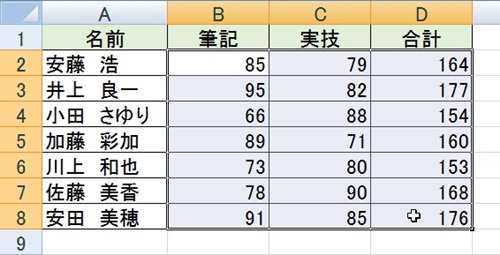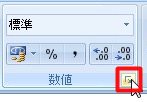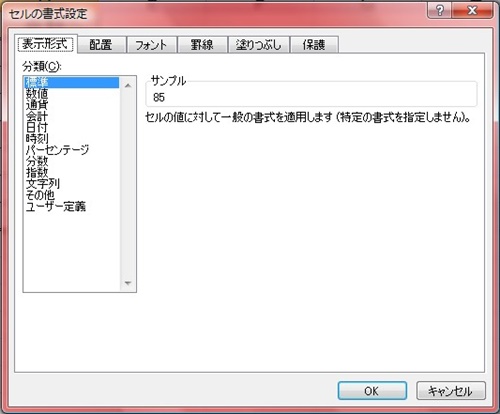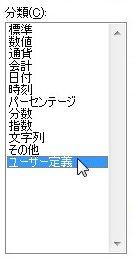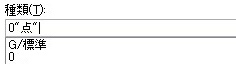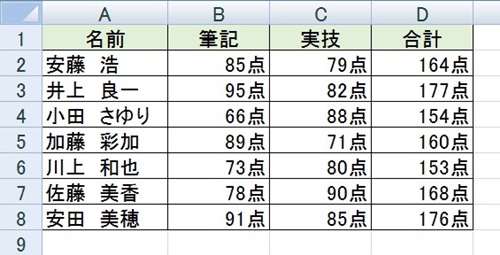【エクセル2007】セルの数値に単位を自動表示するには?
 エクセルを使っている際にセルの
エクセルを使っている際にセルの
数値に単位を自動表示したい時が
あります。
そのような時は「セルの書式設定」機能を
用いれば悩みを解決できます。
しかし、
『どうすればセルの数値に単位を
自動表示することができるの?』
と悩んでいる人も多いでしょう。
そこで今回は、
「セルの数値に単位を自動表示する方法」
について紹介します。
この記事の目次
セルの数値に単位を自動表示する方法
それでは始めていきましょう。
単位をつけるセル範囲をドラッグする
はじめに単位をつけるセル範囲を
ドラッグしてください。
「ホーム」タブをクリックして移動する
単位をつけるセル範囲をドラッグ
したら「ホーム」タブをクリック
して移動しましょう。
「数値」グループ右下のアイコンをクリックする
「ホーム」タブへ移動したら
「数値」グループ右下のアイコンを
クリックします。
「分類」欄から「ユーザー定義」をクリックする
「数値」グループ右下のアイコンを
クリックしたら「セルの書式設定」
ウィンドウが出てきます。
「セルの書式設定」ウィンドウが
出てきたら左側の「ユーザー定義」を
クリックしましょう。
「種類」欄の入力ボックスに「0″単位名”」を入力する
「分類」欄から「ユーザー定義」をクリック
したらウィンドウ右側にある「種類」欄の
入力ボックスに「0″単位名”」を入力
してください。
今回は、「0″点”」と入力しましょう。
※単位名は、半角ダブルコーテーションで
囲ってください
「セルの書式設定」ウィンドウの「OK」ボタンをクリックして確定する
入力ボックスに「0″単位名”」を入力したら
「セルの書式設定」ウィンドウの「OK」
ボタンをクリックしてください。
そうすると、セルの数値に単位を
自動表示することができます。
まとめ
- 単位をつけるセル範囲をドラッグする
- 「ホーム」タブをクリックして移動する
- 「数値」グループ右下のアイコンをクリックする
- 「分類」欄から「ユーザー定義」をクリックする
- 「種類」欄の入力ボックスに「0″単位名”」を入力する
- 「セルの書式設定」ウィンドウの「OK」ボタンをクリックして確定する
お疲れ様でした。
セルの数値に単位を自動表示することは
できましたでしょうか?
今回ご紹介した「セルの書式設定」機能を
用いることでセルの数値に単位を自動表示
することができます。
あなたのお仕事が、ストップすることなく
進められることを心より応援しております。